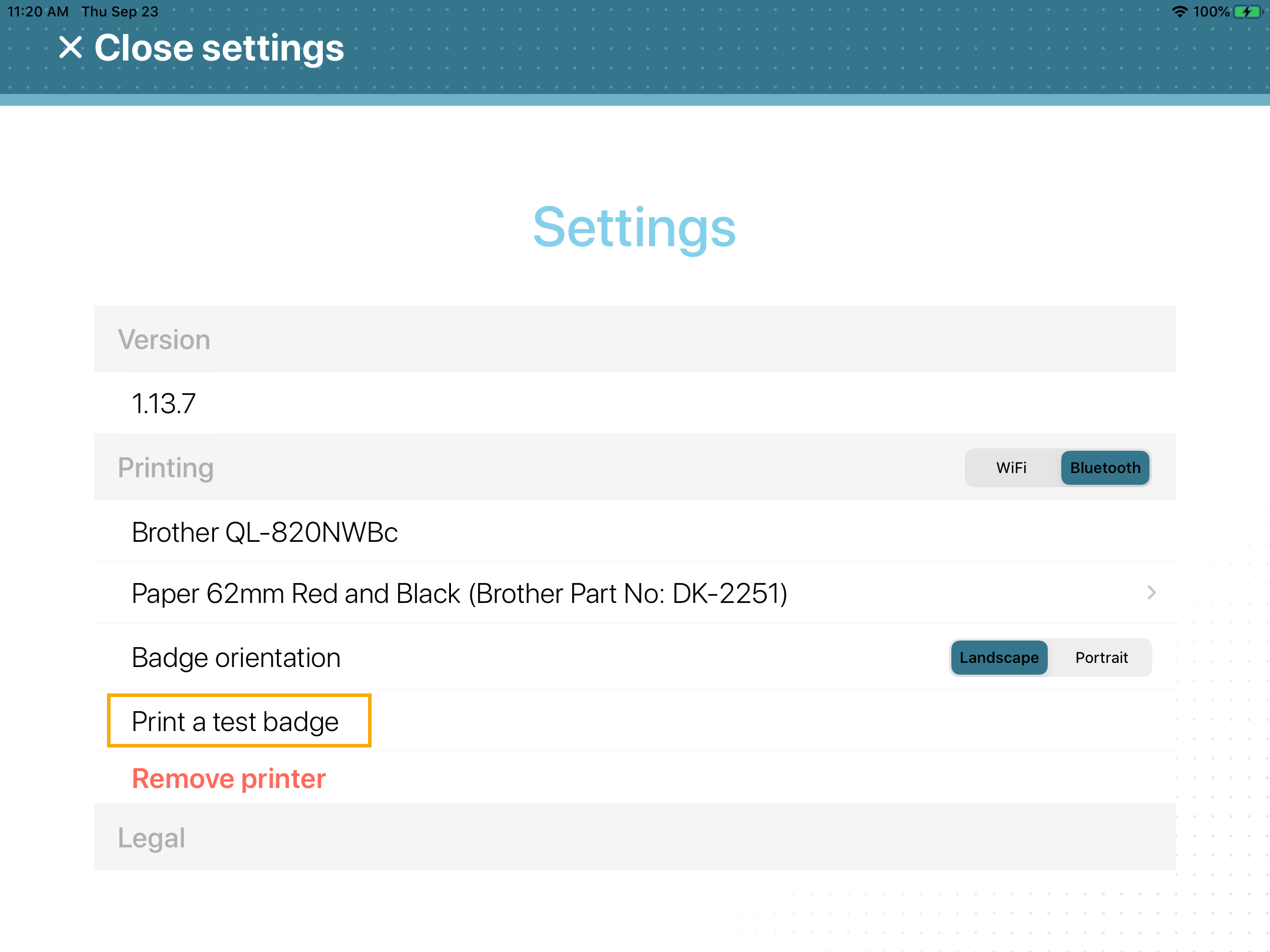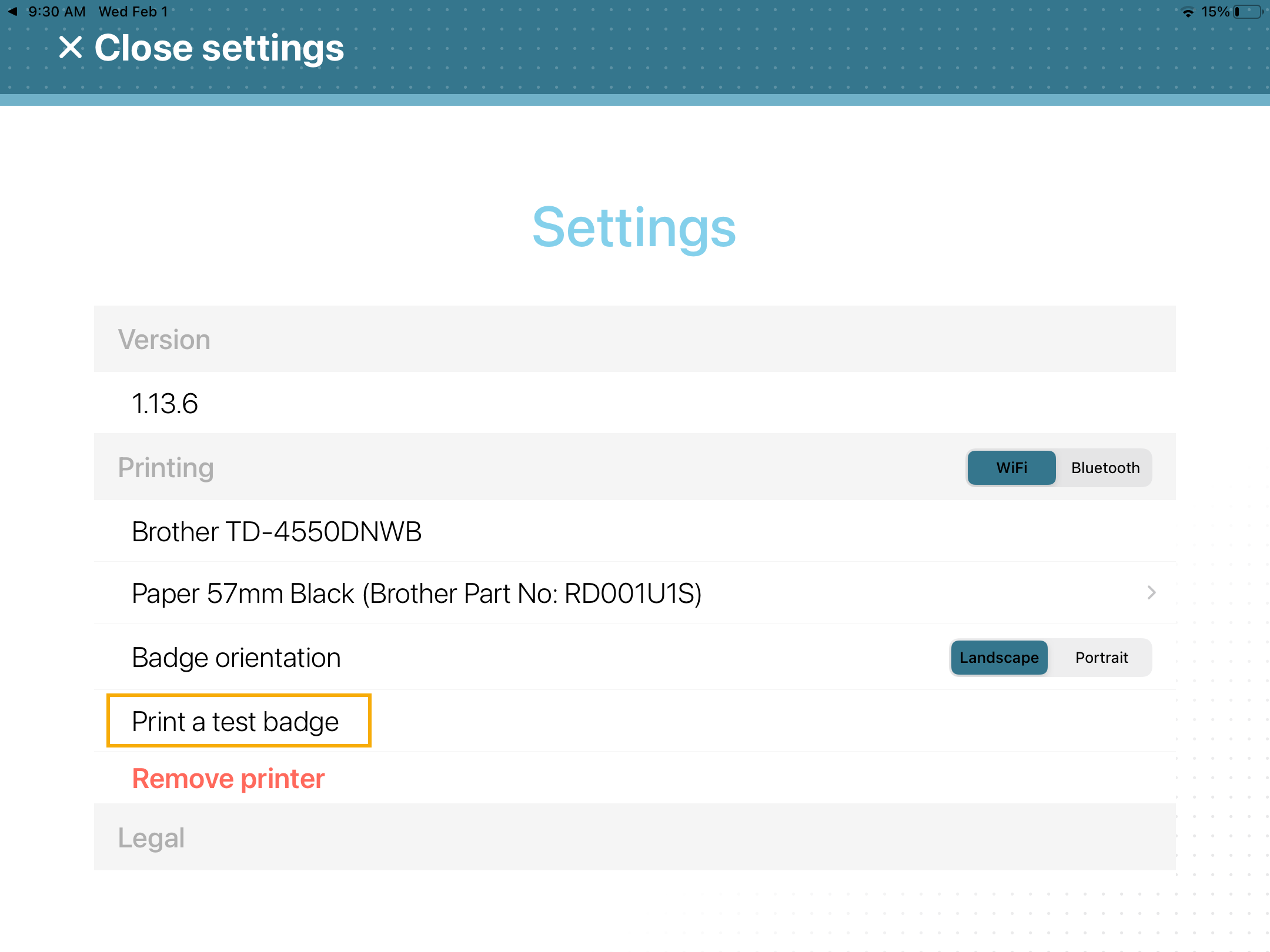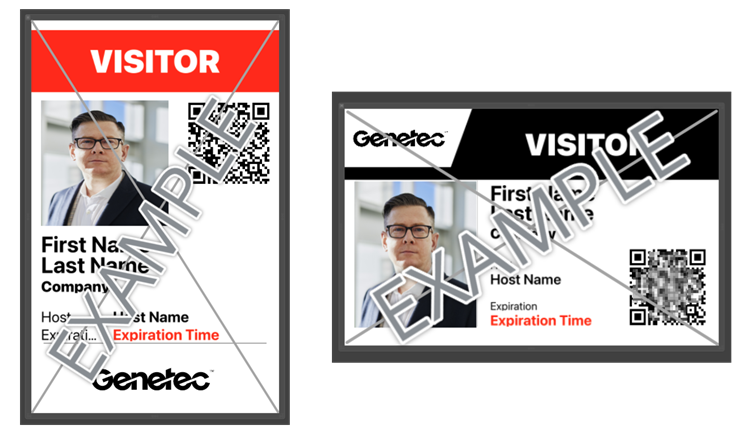Imprimer un badge de test sur la borne en libre-service
2023-10-18Dernière mise à jour
Pour vérifier que l’imprimante fonctionne comme prévu, vous pouvez imprimer un badge de test. Cette impression de test peut être lancée lors de la configuration initiale ou après remplacement d'un rouleau d’étiquettes.
Avant de commencer
- Sélectionnez une imprimante d'étiquettes.
- Vérifiez que des étiquettes sont chargées dans l’imprimante.
- Vérifiez que les étiquettes sont alignées correctement.
À savoir
- 62mm noir (référence Brother : DK-2205)
- 62mm rouge et noir (référence Brother : DK-2251)
- 57mm noir (référence Brother : RD001U1S)IMPORTANT : Les étiquettes pour l'imprimante Brother TD-4550DNWB DOIVENT doivent être orientées correctement pour éviter les problèmes d’impression de badges.
Vous pouvez imprimer les badges au format Portrait ou Paysage.
Procédure
Lorsque vous avez terminé
Pour en savoir plus, consultez la documentation tierce fournie avec votre imprimante.